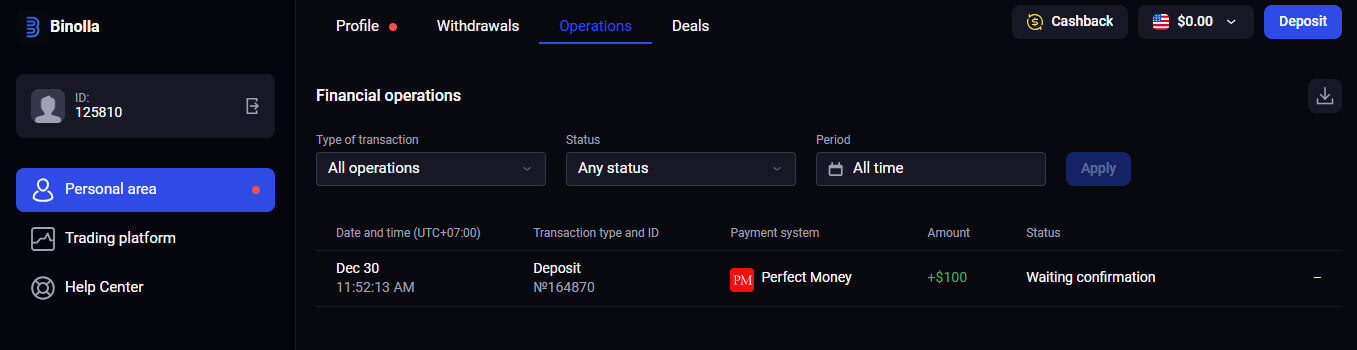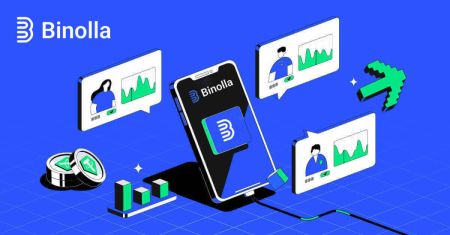Binolla ကို login လုပ်ပြီးငွေသွင်းနည်း
ထိရောက်စွာဘင်ဇကလာကို 0 င်ရောက်ခြင်းနှင့်အပ်ငွေများပြုလုပ်ခြင်းများပြုလုပ်ရန်အခြေခံအဆင့်များပါဝင်သည်။ ဤလမ်းညွှန်သည်သင်၏အကောင့်ကိုလွယ်ကူစွာ 0 င်ရောက်ပြီးပလက်ဖောင်းအတွင်းတွင်အပ်ငွေများစတင်ရန်ဤလမ်းညွှန်သည်ဖြစ်စဉ်ကိုဖော်ပြထားသည်။
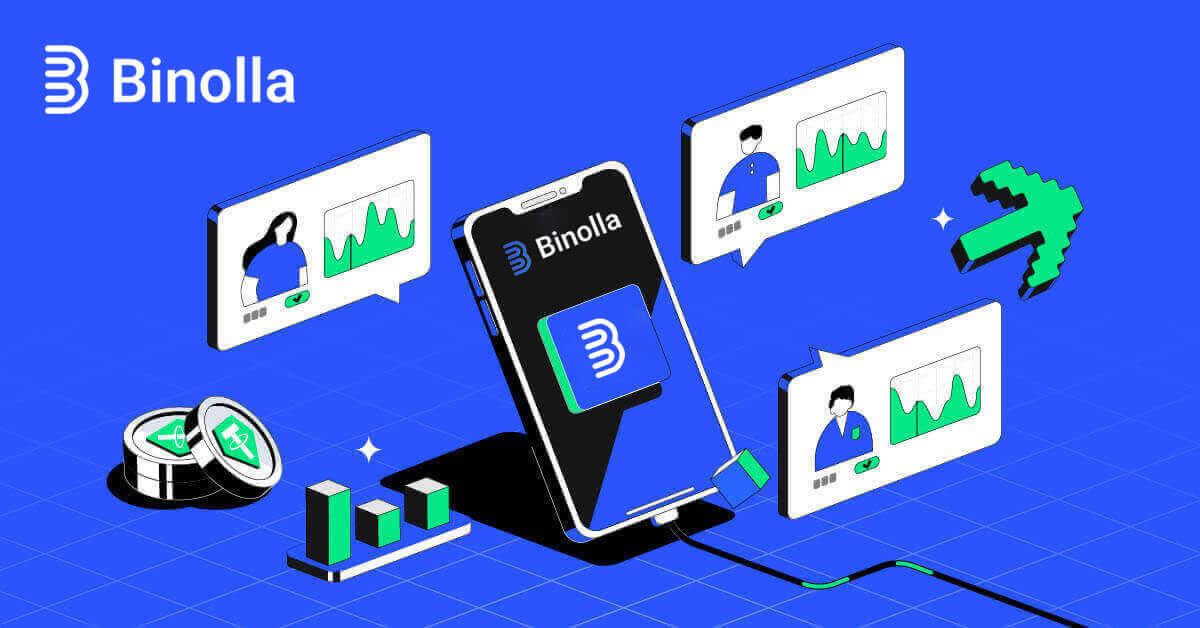
Binolla အကောင့်ဝင်ခြင်းလုပ်ငန်းစဉ်ကို လမ်းညွှန်ခြင်း။
သင့်အကောင့်ကို အီးမေးလ်ဖြင့် ဝင်ရောက်နည်း
အဆင့် 1- Binolla အတွက် ဝဘ်ဆိုဒ်ကို ဝင်ကြည့်ပါ ။ စာမျက်နှာ၏အပေါ်ဘက်ညာဘက်ထောင့်ရှိ "လော့ဂ်အင်" ခလုတ်ကိုနှိပ်ပါ။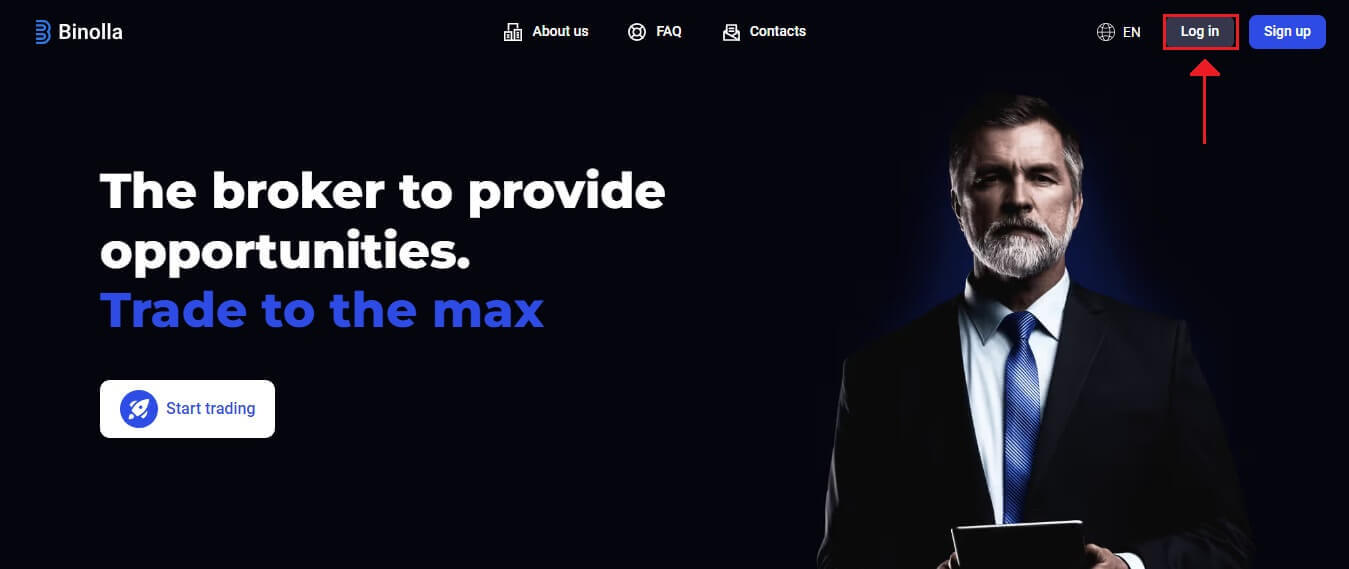
အဆင့် 2- သင်ဝင်ရောက်သည့်စာမျက်နှာသို့သွားသောအခါ၊ သင်၏ဝင်ရောက်မှုအချက်အလက်ကို ပေးဆောင်ရန် တောင်းဆိုလိမ့်မည်။ ဤအထောက်အထားများသည် အများအားဖြင့် သင့်စကားဝှက်နှင့် အီးမေးလ်လိပ်စာတို့ ပါဝင်ပါသည်။ လော့ဂ်အင် ပြဿနာများကို ရှောင်ရှားရန် ဤအချက်အလက်ကို မှန်မှန်ကန်ကန် ထည့်သွင်းကြောင်း သေချာပါစေ။ ထို့နောက် "Sign In" ကိုနှိပ်ပါ။
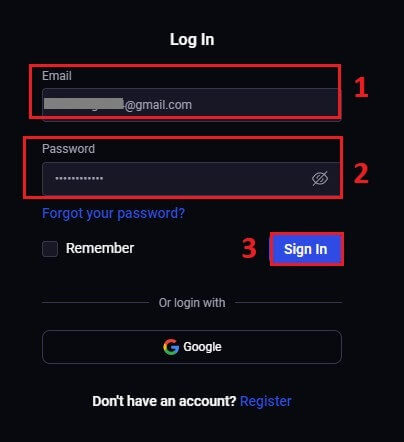
အဆင့် 3- သင့်အချက်အလက်များကို အတည်ပြုပြီးနောက်၊ Binolla သည် သင့်အကောင့်အတွက် ဒက်ရှ်ဘုတ်ကို ဝင်ရောက်အသုံးပြုနိုင်မည်ဖြစ်သည်။ ဤအရာသည် မတူညီသော ဆက်တင်များ၊ ဝန်ဆောင်မှုများနှင့် အင်္ဂါရပ်များကို ဝင်ရောက်ကြည့်ရှုရန်အတွက် သင်၏ အဓိကပေါ်တယ်ဖြစ်သည်။ သင်၏ Binolla အတွေ့အကြုံကို ပိုကောင်းအောင်ပြုလုပ်ရန် ဒက်ရှ်ဘုတ်ဒီဇိုင်းကို သိအောင်လုပ်ပါ။ ကုန်သွယ်မှုစတင်ရန် "ကုန်သွယ်မှုပလပ်ဖောင်း" ကို နှိပ်ပါ ။
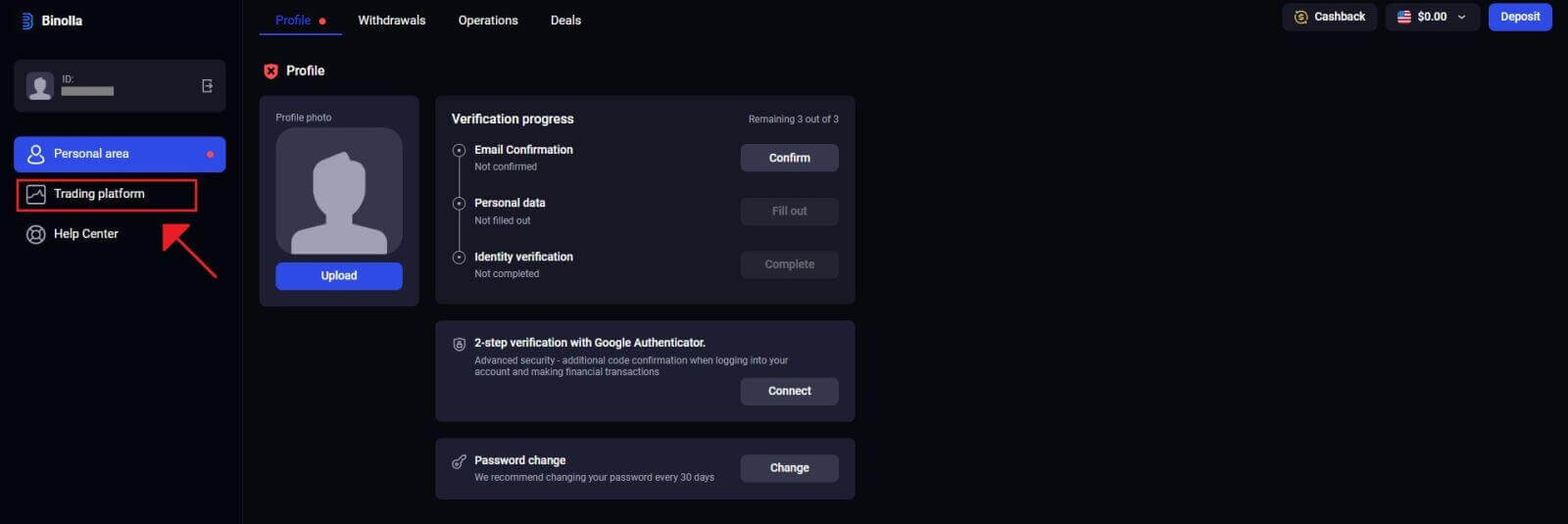
သင့်အကောင့်ကို Google ဖြင့် ဝင်ရောက်နည်း
Binolla သည် ၎င်း၏ဖောက်သည်များအတွက် မည်မျှအဆင်ပြေချောမွေ့စွာ ဝင်ရောက်နိုင်သည်ကို သတိပြုမိပါသည်။ ရေပန်းစားပြီး ဘေးကင်းလုံခြုံသော အကောင့်ဝင်နည်းစနစ်ဖြစ်သော သင်၏ Google အကောင့်ကို အသုံးပြုခြင်းဖြင့် Binolla ပလပ်ဖောင်းသို့ လျင်မြန်ပြီး ရိုးရှင်းစွာ ဝင်ရောက်အသုံးပြုနိုင်ပါသည်။1. Binolla ဝဘ်ဆိုဒ် သို့ သွားပါ ။ စာမျက်နှာ၏အပေါ်ဘက်ညာဘက်ထောင့်ရှိ "လော့ဂ်အင်" ခလုတ်ကို နှိပ်ပါ ။
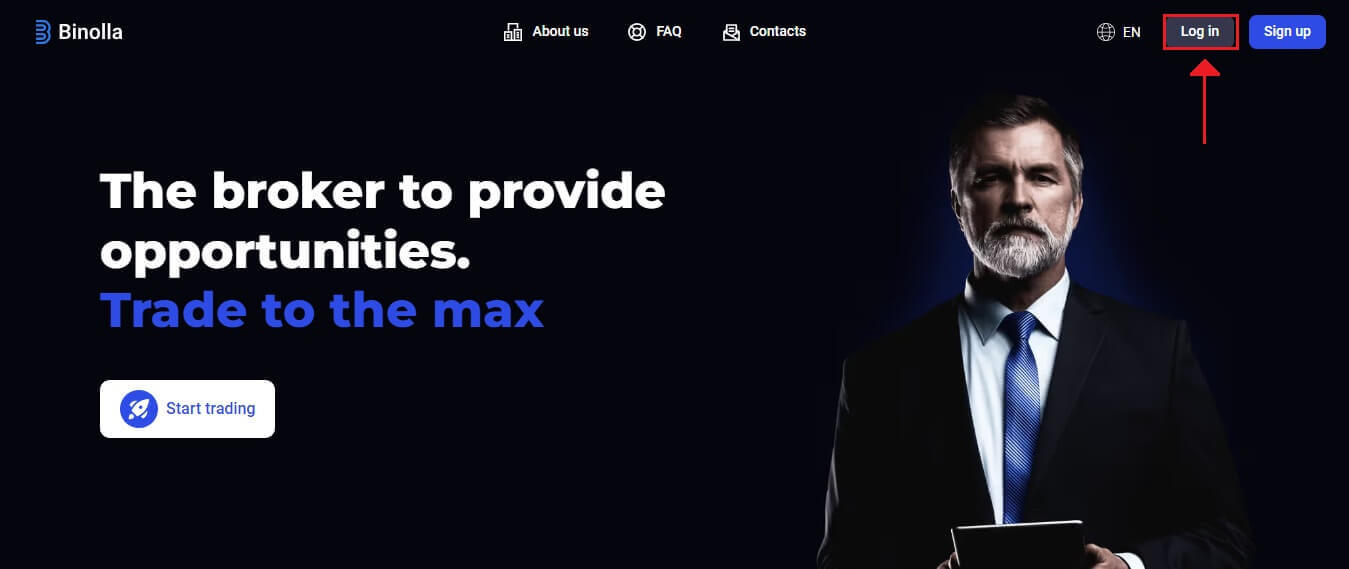
2. မီနူးမှ "Google" ကို ရွေးပါ။ ဤလုပ်ဆောင်ချက်ဖြင့် သင့်ထံသို့ ပြန်ညွှန်းထားသော Google အကောင့်အထောက်အထားများကို Google အထောက်အထားစိစစ်ခြင်းစာမျက်နှာတွင် တောင်းဆိုပါမည်။
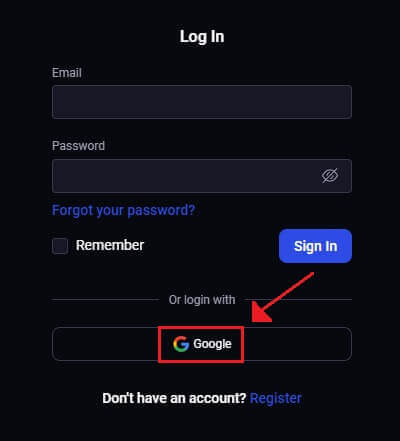
3. သင့်အီးမေးလ်လိပ်စာ သို့မဟုတ် ဖုန်းနံပါတ်ကို ထည့်သွင်းပြီးနောက် "Next"
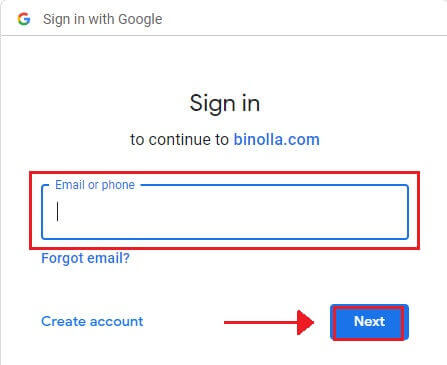
ကိုနှိပ်ပါ။ 4. ထို့နောက် သင်၏ Google အကောင့် စကားဝှက်ကို ထည့်သွင်းပြီးနောက် "Next"
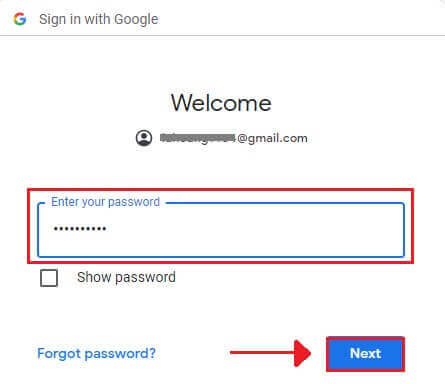
ကို နှိပ်ပါ။ ထို့နောက် သင့်ကိုယ်ပိုင် Binolla အကောင့်သို့ ပြန်ညွှန်းခံရလိမ့်မည်။
မိုဘိုင်းဝဘ်မှတဆင့် Binolla ဝင်ရောက်ခြင်း။
Binolla သည် မိုဘိုင်းလ်စက်ပစ္စည်းများကို ကျယ်ကျယ်ပြန့်ပြန့်အသုံးပြုခြင်းကို အသိအမှတ်ပြုသည့်အနေဖြင့် ၎င်း၏အွန်လိုင်းဗားရှင်း မိုဘိုင်းလ်-ဖော်ရွေမှုပြုလုပ်ထားသည်။ ဤသင်ခန်းစာသည် မိုဘိုင်းဝဘ်ဗားရှင်းကို အသုံးပြု၍ Binolla သို့ အလွယ်တကူ ဝင်ရောက်နည်းကို ရှင်းလင်းထားပြီး သုံးစွဲသူများသည် ပလက်ဖောင်း၏ အင်္ဂါရပ်များနှင့် လုပ်ဆောင်ချက်များကို အချိန်မရွေး အဆင်ပြေစွာ ဝင်ရောက်ကြည့်ရှုနိုင်စေမည်ဖြစ်သည်။ 1. သင်နှစ်သက်ရာ ဝဘ်ဘရောက်ဆာကိုဖွင့်ပြီး စတင်ရန် Binolla ဝဘ်ဆိုက် သို့ သွားပါ။ Binolla ပင်မစာမျက်နှာတွင် "လော့ဂ်အင်" ကို ရှာပါ ။
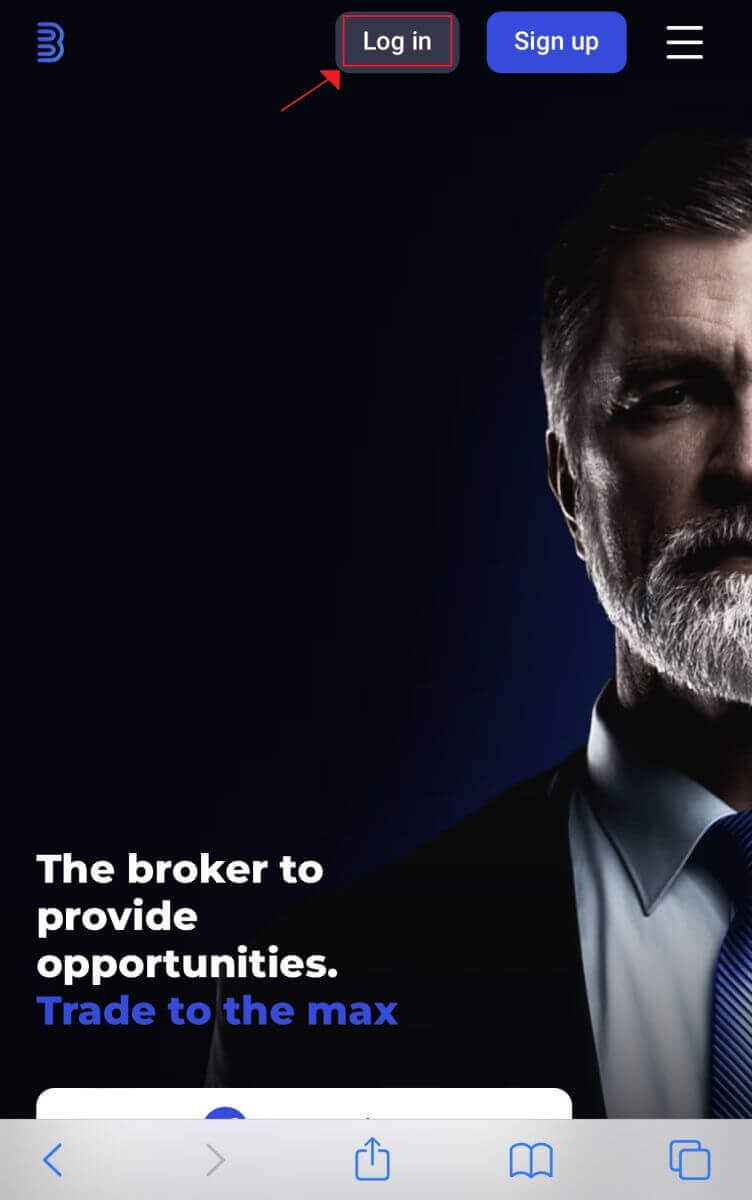
2. သင့်စကားဝှက်နှင့် အီးမေးလ်လိပ်စာကို ထည့်သွင်းပြီးနောက်၊ "အကောင့်ဝင်ရန်" ခလုတ်ကို နှိပ်ပါ။ အကောင့်ဝင်ရန်၊ သင်သည် သင်၏ Google အကောင့်ကိုလည်း အသုံးပြုနိုင်သည်။ Binolla သည် သင်၏အသေးစိတ်အချက်အလက်များကို အတည်ပြုပြီး သင့်အကောင့်အတွက် ဒက်ရှ်ဘုတ်သို့ ဝင်ရောက်ခွင့် ပေးမည်ဖြစ်သည်။
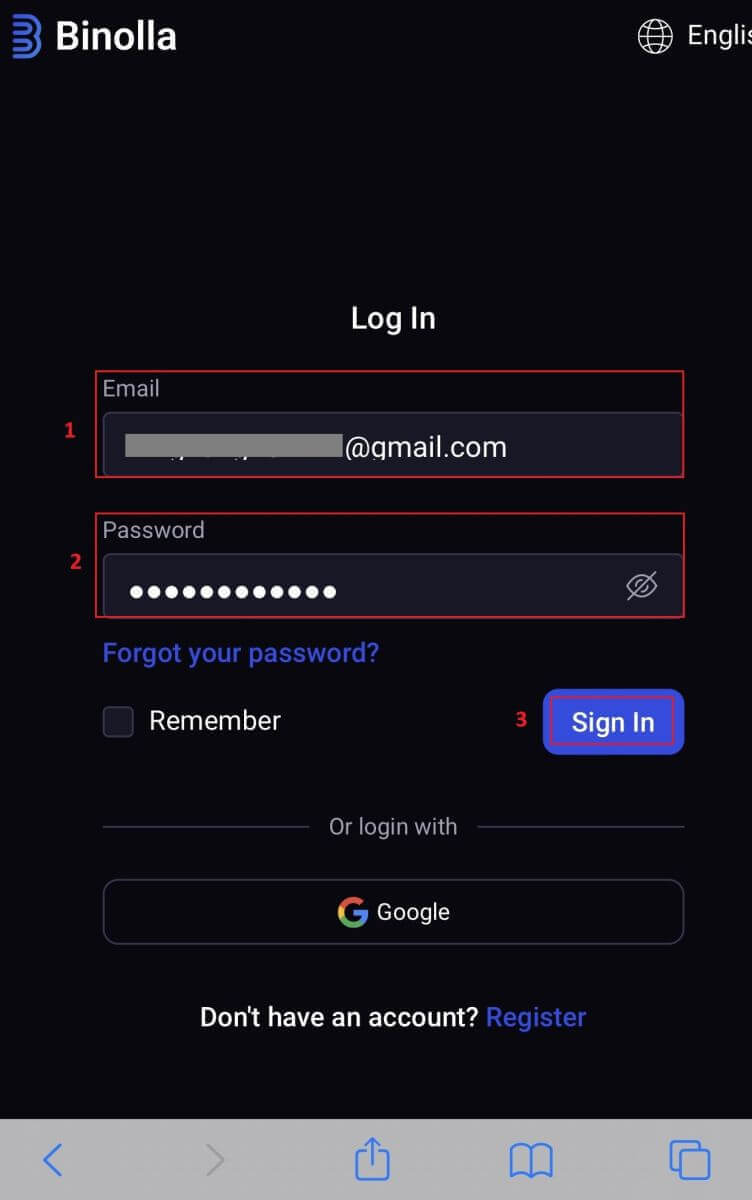
3. အောင်မြင်စွာ လော့ဂ်အင်ဝင်ပြီးနောက် သင်သည် မိုဘိုင်းအတွက် အဆင်ပြေသော ဒက်ရှ်ဘုတ်သို့ ခေါ်ဆောင်သွားပါမည်။ ၎င်း၏အသုံးပြုသူဖော်ရွေသောဒီဇိုင်းကြောင့် သင်သည် ဝန်ဆောင်မှုအမျိုးမျိုးနှင့် ဝန်ဆောင်မှုအမျိုးမျိုးကို အလွယ်တကူဝင်ရောက်နိုင်မည်ဖြစ်သည်။
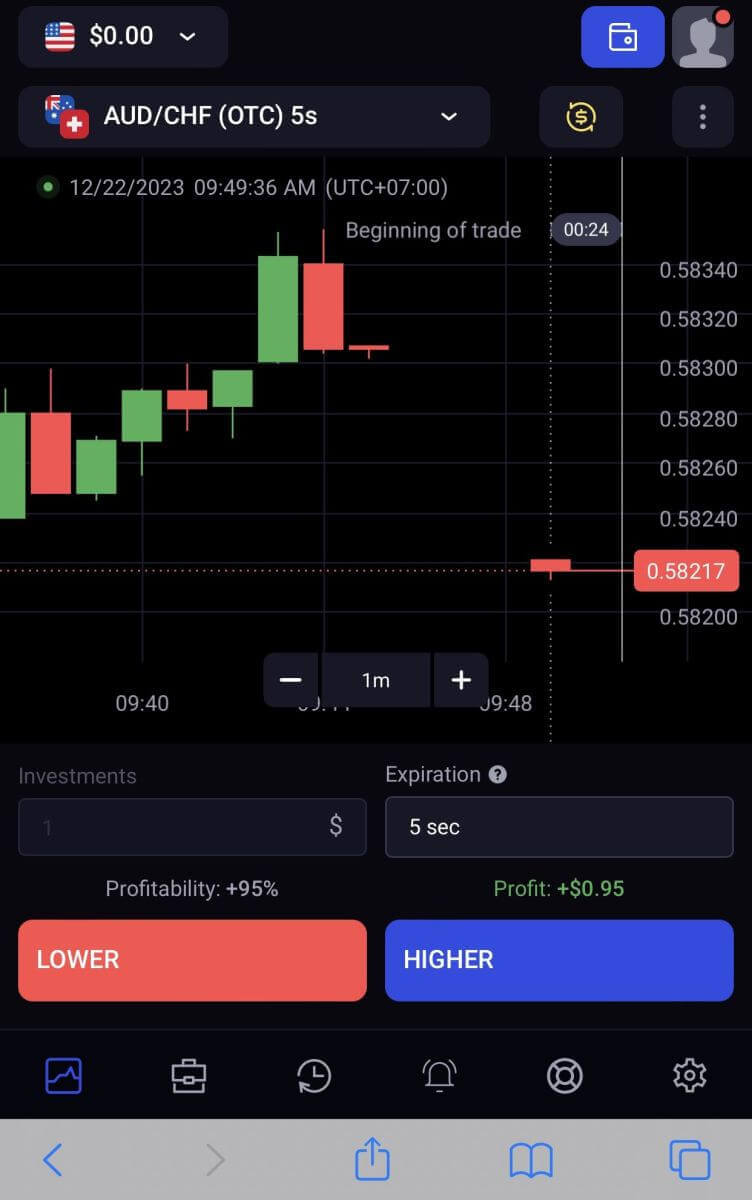
Binolla အကောင့်မှ စကားဝှက်ပြန်လည်ရယူခြင်း။
သင့်စကားဝှက်ကို ဆုံးရှုံးသွားသောကြောင့် သင်၏ Binolla အကောင့်သို့ ဝင်ရောက်ခွင့်ဆုံးရှုံးခြင်းသည် စိတ်အနှောက်အယှက်ဖြစ်နိုင်ပါသည်။ မည်သို့ပင်ဆိုစေကာမူ Binolla သည် ချောမွေ့မှုမရှိသော အသုံးပြုသူအတွေ့အကြုံကို ထိန်းသိမ်းထားရန် မည်မျှအရေးကြီးသည်ကို သိရှိသောကြောင့် ယုံကြည်စိတ်ချရသော စကားဝှက်ပြန်လည်ရယူခြင်းလုပ်ငန်းစဉ်ကို ပံ့ပိုးပေးပါသည်။ ဤဆောင်းပါးပါလုပ်ထုံးလုပ်နည်းများသည် သင့် Binolla အကောင့်စကားဝှက်ကို ပြန်လည်ရယူပြီး သင်၏အရေးကြီးသောဖိုင်များနှင့် အရင်းအမြစ်များကို ပြန်လည်ရယူရန် ကူညီပေးပါမည်။1. စကားဝှက်ပြန်လည်ရယူခြင်းလုပ်ငန်းစဉ်ကိုစတင်ရန် "သင့်စကားဝှက်ကိုမေ့သွားပြီလား" ကိုနှိပ်ပါ။ .
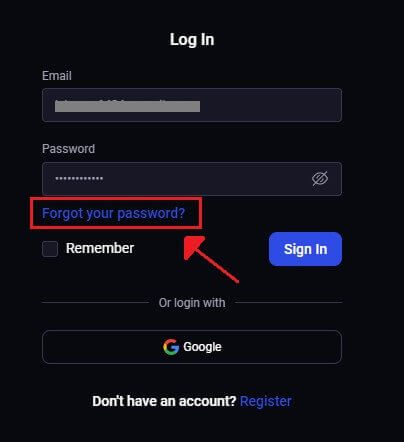
2. စကားဝှက်ပြန်လည်ရယူခြင်းစာမျက်နှာတွင် သင့် Binolla အကောင့်နှင့် ချိတ်ဆက်ထားသော အီးမေးလ်လိပ်စာကို ထည့်သွင်းရန် လိုအပ်မည်ဖြစ်သည်။ သင့်လျော်သော အီးမေးလ်လိပ်စာကို ဂရုတစိုက် ထည့်သွင်းပြီးနောက် ဆက်လက်လုပ်ဆောင်ပြီး "ပို့ရန်" ကို နှိပ်ပါ ။
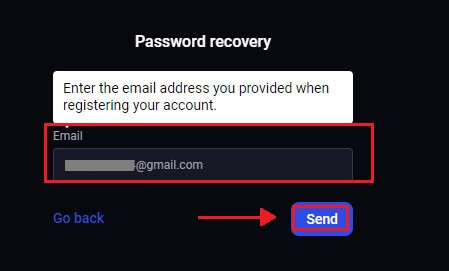
3. စကားဝှက်ပြန်လည်ရယူခြင်းအတွက် အီးမေးလ်လင့်ခ်တစ်ခုကို Binolla မှ သင်ဖြည့်သွင်းထားသည့်လိပ်စာသို့ ပေးပို့မည်ဖြစ်သည်။ သင့်အီးမေးလ်ကို သင့်ဝင်စာပုံးတွင် ရှာဖွေပါ။
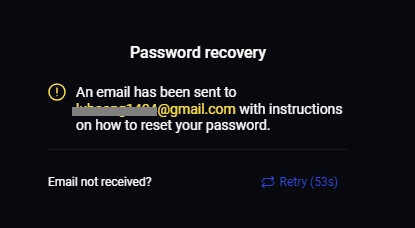
4. အီးမေးလ်တွင်ပေးထားသည့် URL ကိုနှိပ်ခြင်းဖြင့် Binolla ဝဘ်ဆိုက်၏ထူးခြားသောအပိုင်းကို သင်ဝင်ရောက်ကြည့်ရှုနိုင်ပါသည်။ သင့်စကားဝှက်အသစ်ကို ဤနေရာတွင် နှစ်ချက်ထည့်ပါ၊ ထို့နောက် "စကားဝှက်ကိုပြောင်းပါ" ကို ရွေးပါ ။
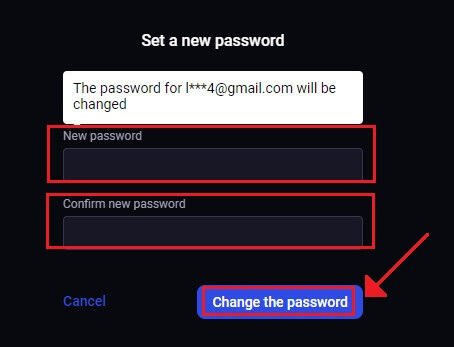
အောင်မြင်သော စကားဝှက်ကို ပြန်လည်သတ်မှတ်ပြီးနောက်၊ သင်သည် Binolla အကောင့်ဝင်ခြင်းစာမျက်နှာသို့ ပြန်သွားပြီး သင်၏ အပ်ဒိတ်လုပ်ထားသော အကောင့်ဝင်အချက်အလက်ဖြင့် ဝင်ရောက်နိုင်သည်။ သင်၏အကောင့်ဝင်ရောက်ခွင့်ကို ပြန်လည်ရယူပြီးနောက်၊ သင်သည် အလုပ်ပြန်လုပ်နိုင်ပြီး အခြားအရာများကို လုပ်ဆောင်နိုင်သည်။
Binolla အကောင့်ဝင်ခြင်းရှိ Two-Factor Authentication (2FA)
Binolla သည် two-factor authentication (2FA) ကဲ့သို့သော အကာအကွယ်အလွှာတစ်ခု ထပ်မံပါဝင်နိုင်သည်။ သင့်အကောင့်တွင် 2FA ကိုဖွင့်ထားပါက သင့်အီးမေးလ်တွင် အထူးကုဒ်တစ်ခုကို သင်လက်ခံရရှိမည်ဖြစ်သည်။ အကြောင်းကြားသောအခါ၊ အကောင့်ဝင်ခြင်းလုပ်ငန်းစဉ်ကို အပြီးသတ်ရန် ဤကုဒ်ကိုထည့်ပါ။ Binolla သည် သုံးစွဲသူများ၏ လုံခြုံရေးကို ဦးစားပေးပြီး သုံးစွဲသူအကောင့်များကို ပိုမိုအားကောင်းစေမည့် ခိုင်မာသော Two-Factor Authentication (2FA) စနစ်ကို ပေးဆောင်ပါသည်။ ဤနည်းပညာသည် သင့်အား Binolla အကောင့်သို့ မလိုလားအပ်သောအသုံးပြုသူများ ဝင်ရောက်ကြည့်ရှုခြင်းမှ တားဆီးရန် ဒီဇိုင်းထုတ်ထားပြီး သီးသန့်အသုံးပြုခွင့်နှင့် သင်ကုန်သွယ်မှုပြုလုပ်နေစဉ်တွင် သင့်ယုံကြည်မှုကို မြှင့်တင်ပေးပါသည်။
1. လော့ဂ်အင်ဝင်ပြီးနောက် သင်၏ Binolla အကောင့်၏ အကောင့်ဆက်တင်များကဏ္ဍသို့ သွားပါ။ အများအားဖြင့်၊ သင့်ပရိုဖိုင်ပုံကို နှိပ်ပြီးနောက် dropdown menu မှ "ကိုယ်ရေးကိုယ်တာဒေတာ" ကို ရွေးချယ်ခြင်းဖြင့် ၎င်းကို ဝင်ရောက်ကြည့်ရှုနိုင်ပါသည်။
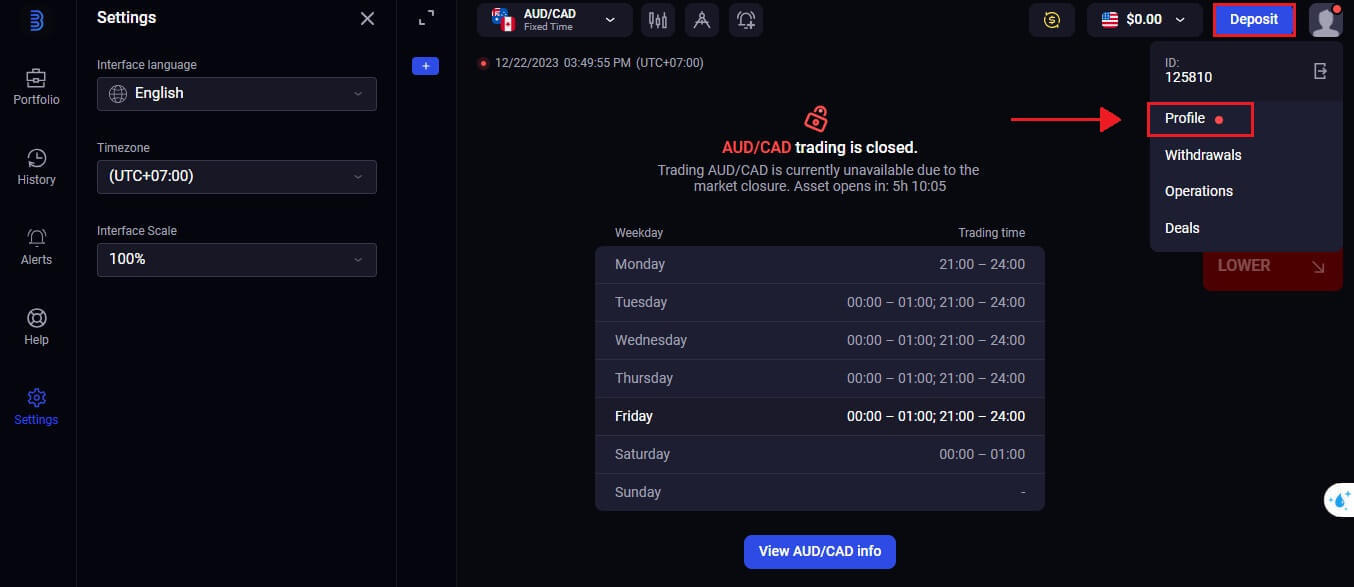
2. Google Authenticator 2-step verification တွင် "Connect" တက်ဘ်ကို ရွေးပါ။
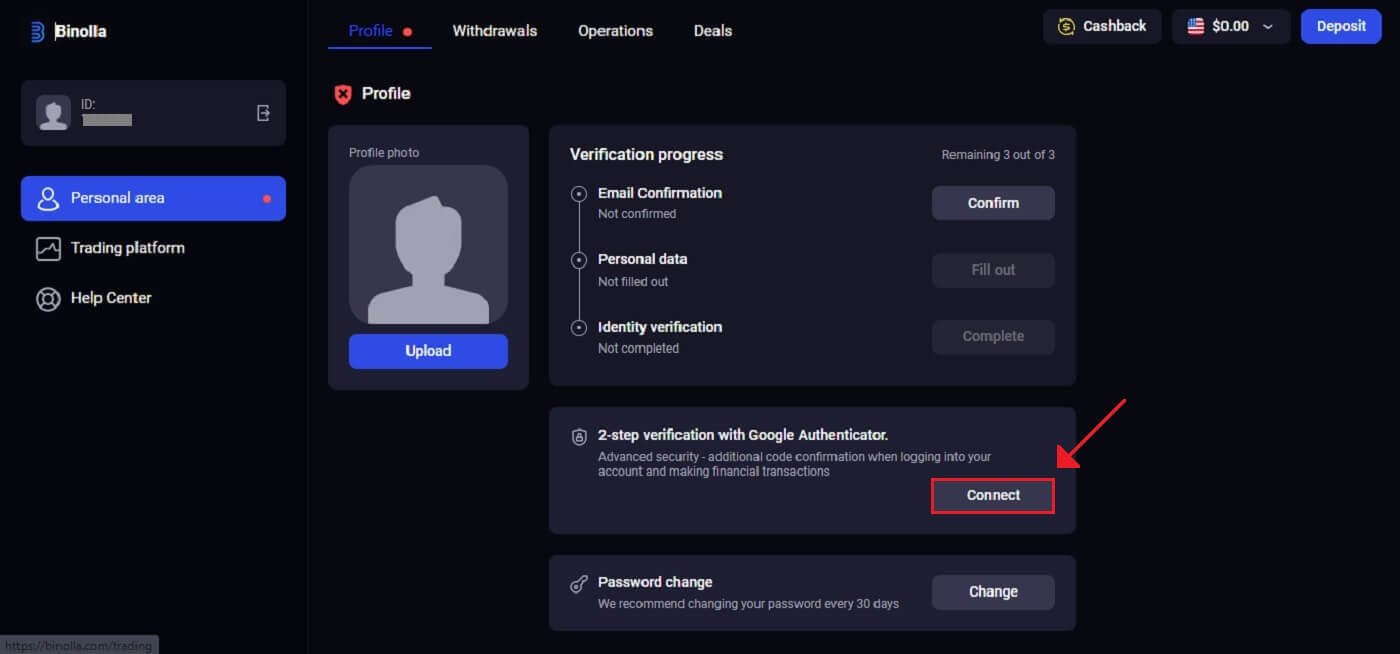 3. သင့်စမတ်ဖုန်းတွင် Google Authenticator အက်ပ်ကို ဒေါင်းလုဒ်လုပ်ပြီး ထည့်သွင်းပါ၊ ထို့နောက် "နောက်တစ်ခု" ကို ရွေးပါ။
3. သင့်စမတ်ဖုန်းတွင် Google Authenticator အက်ပ်ကို ဒေါင်းလုဒ်လုပ်ပြီး ထည့်သွင်းပါ၊ ထို့နောက် "နောက်တစ်ခု" ကို ရွေးပါ။
4. အက်ပ်ကိုဖွင့်ပြီးနောက်၊ အထက်ပါ QR ကုဒ်ကို စကင်န်ဖတ်ခြင်း သို့မဟုတ် အပလီကေးရှင်းတွင် ကုဒ်တစ်ခုထည့်ပြီးနောက် "Next"
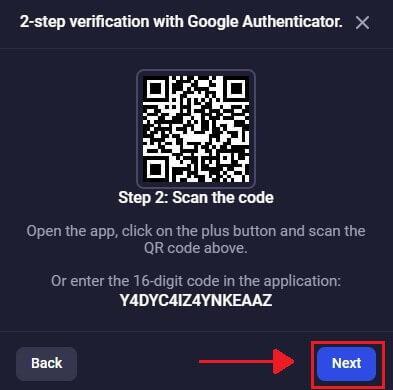
ကိုနှိပ်ပါ။ 5. အက်ပ်တွင် သင်ပေးထားသည့် ဂဏန်း 6 လုံးကုဒ်ကို ထည့်သွင်းပြီးနောက် အထောက်အထားစိစစ်ကိရိယာကို ပြင်ဆင်သတ်မှတ်ခြင်း အပြီးသတ်ရန် "အတည်ပြုရန်"
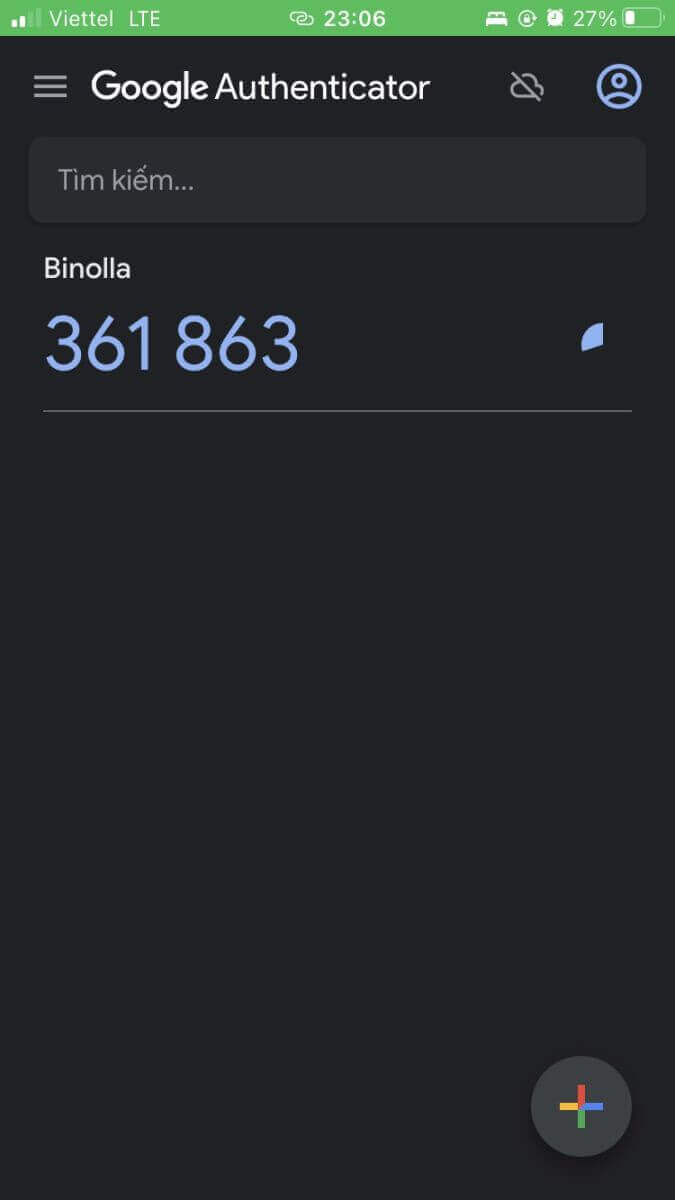
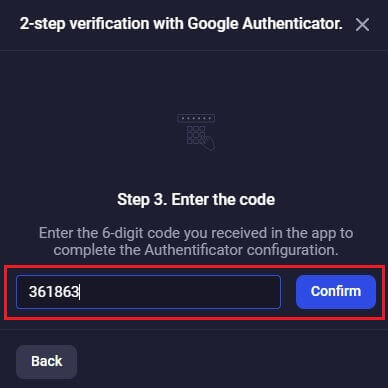
ကိုနှိပ်ပါ။ 6. Google Authenticator နှစ်ဆင့် အတည်ပြုခြင်း ပြီးပါပြီ။ Two-factor authentication (2FA) သည် Binolla ရှိ မရှိမဖြစ် လုံခြုံရေးအင်္ဂါရပ်တစ်ခုဖြစ်သည်။ 2FA ကို ပြင်ဆင်သတ်မှတ်ပြီးသည်နှင့် သင့် Binolla အကောင့်သို့ သင်ဝင်ရောက်တိုင်း အတည်ပြုကုဒ်အသစ်တစ်ခု ထည့်သွင်းရန် လိုအပ်မည်ဖြစ်သည်။
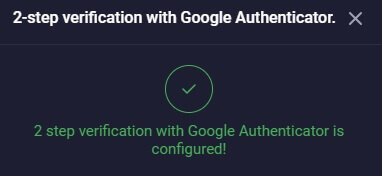
Binolla တွင်ငွေသွင်းနည်း
Binolla တွင် Crypto (BTC, ETH, BNB, ADA, LTC, USDT) မှတစ်ဆင့် အပ်ငွေ
သင်၏ Binolla အကောင့်ကို ငွေကြေးထောက်ပံ့ရန်အတွက် cryptocurrency ကိုအသုံးပြုလိုပါက ဗဟိုချုပ်ကိုင်မှုလျှော့ချထားသောဘဏ္ဍာရေးလောကသို့ဝင်ရောက်နေပါသည်။ ဤသင်ခန်းစာသည် cryptocurrencies ကိုအသုံးပြု၍ Binolla ပလပ်ဖောင်းပေါ်တွင်ငွေအပ်နှံခြင်းလုပ်ငန်းစဉ်တစ်လျှောက်သင့်အားလမ်းပြပေးလိမ့်မည်။ 1. ညာဘက်အပေါ်ထောင့်ရှိ "အပ်ငွေ"ကို နှိပ်ပါ ။ 2. အပ်ငွေဧရိယာတွင် ရံပုံငွေရွေးချယ်စရာများစွာကို သင်ပြသပါလိမ့်မည်။ Binolla သည် ပုံမှန်အားဖြင့် Ethereum (ETH)၊ Bitcoin (BTC) နှင့် အခြားအရာများအပါအဝင် cryptocurrencies အများအပြားကို လက်ခံပါသည်။ "Crypto" ကိုရွေးချယ်ခြင်းသည် သင့်အကောင့်ကို ငွေကြေးထောက်ပံ့ရန်အတွက် ဒစ်ဂျစ်တယ်ပိုင်ဆိုင်မှုများကို အသုံးပြုလိုကြောင်း ဖော်ပြသည်။ 3. ဤသည်မှာ အပ်ငွေပမာဏကို ထည့်သွင်းသည့် ဧရိယာဖြစ်သည်။ $20 နှင့်အခြားမည်သည့်နံပါတ်ကြားမဆိုငွေပမာဏကိုရွေးချယ်နိုင်သည်။ အပိုဆုတစ်ခုရရန်၊ သင့်ပရိုမိုကုဒ်ကို တတ်နိုင်သမျှအမြန်ဆုံးရိုက်ထည့်ရန် မမေ့ပါနှင့် "I accept the terms and conditions" ကို အမှန်ခြစ်ပေးပါ ။ ထို့နောက် [ငွေပေးချေမှုစာမျက်နှာသို့သွားပါ] ကိုနှိပ်ပါ ။ 4. Binolla သည် သင့်ငွေလွှဲပေးမည့် ငွေကြေးကို ပံ့ပိုးပေးသည့် cryptocurrency တိုင်းအတွက် ကွဲပြားသော ပိုက်ဆံအိတ်လိပ်စာကို ပေးထားသည်။ သင်၏ cryptocurrency ကို လုံခြုံတိကျစွာ ပေးပို့နိုင်ရန်၊ ဤလိပ်စာသည် မရှိမဖြစ်လိုအပ်ပါသည်။ ပေးခဲ့သည့် ပိုက်ဆံအိတ်လိပ်စာ မိတ္တူကို ယူပါ။ 5. Binolla သည် ငွေသွင်းငွေထုတ်မဆောင်ရွက်မီ၊ လွှဲပြောင်းမှုစတင်သည်နှင့်တစ်ပြိုင်နက် လိုအပ်သော blockchain အတည်ပြုချက်အရေအတွက်ကို စောင့်ရပေမည်။ ၎င်းသည် ငွေပေးငွေယူ၏ ခိုင်မာမှုနှင့် လုံခြုံရေးကို ထိန်းသိမ်းရန် အထောက်အကူဖြစ်စေသည်။
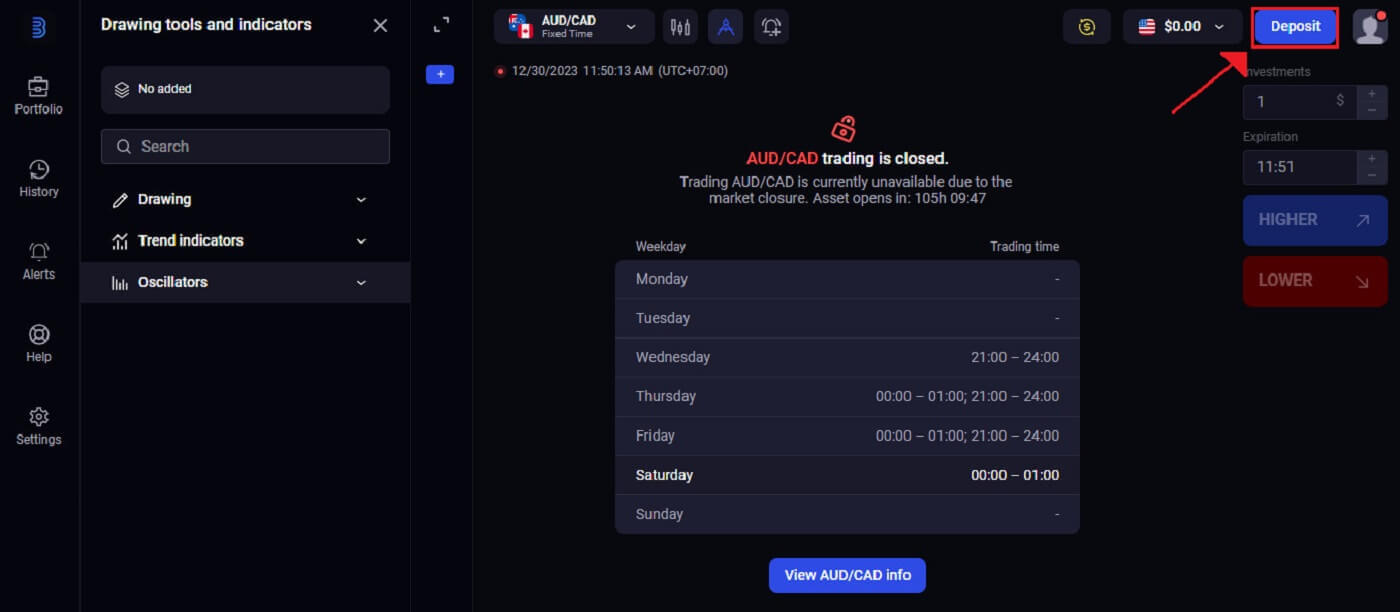
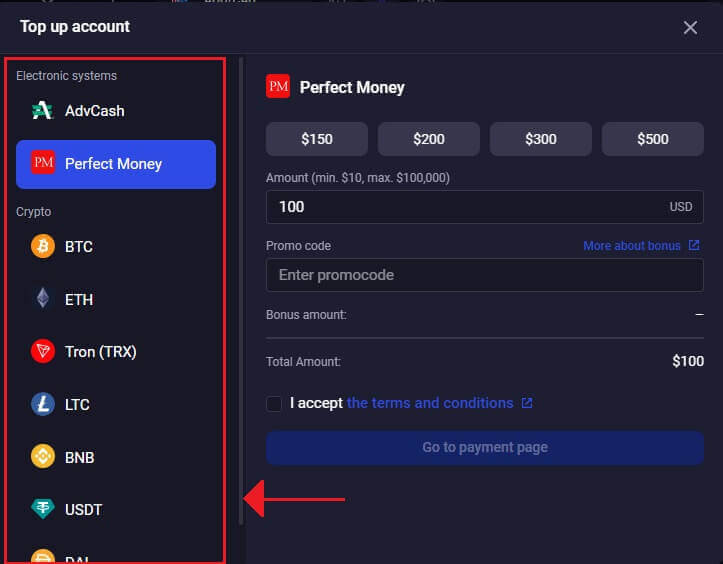
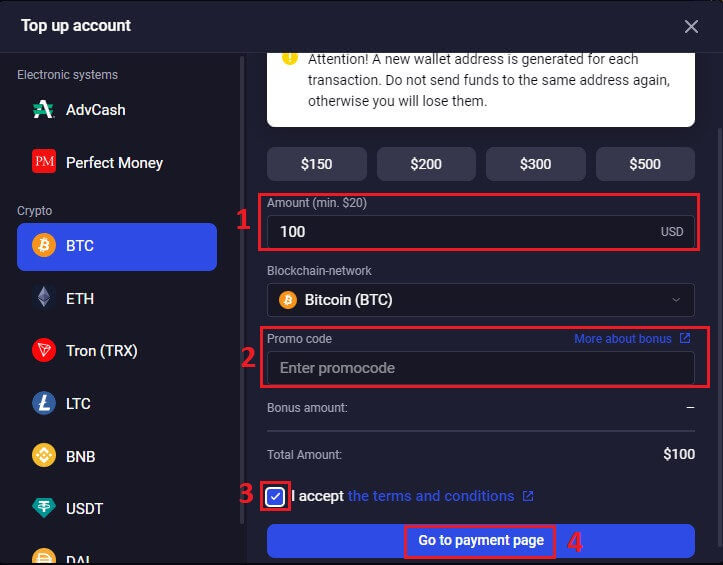
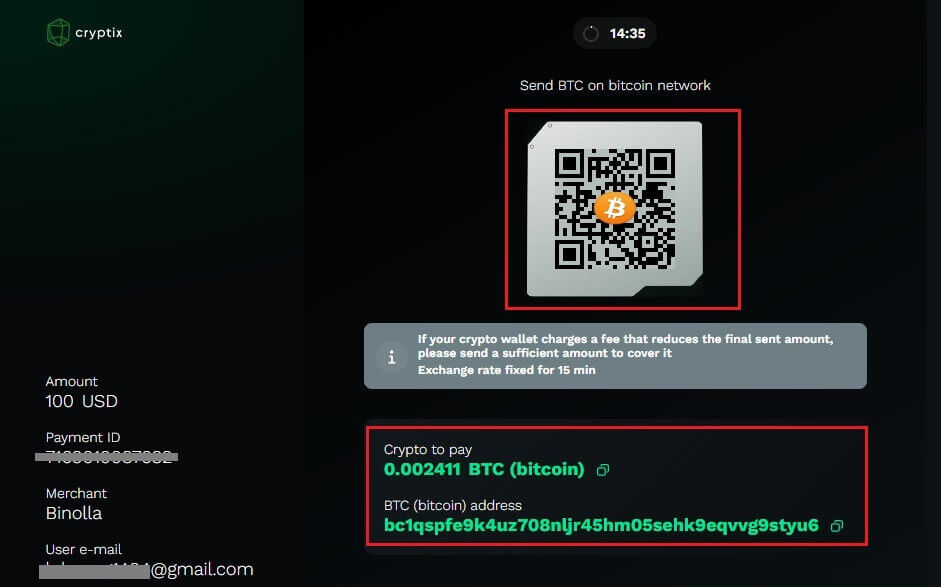
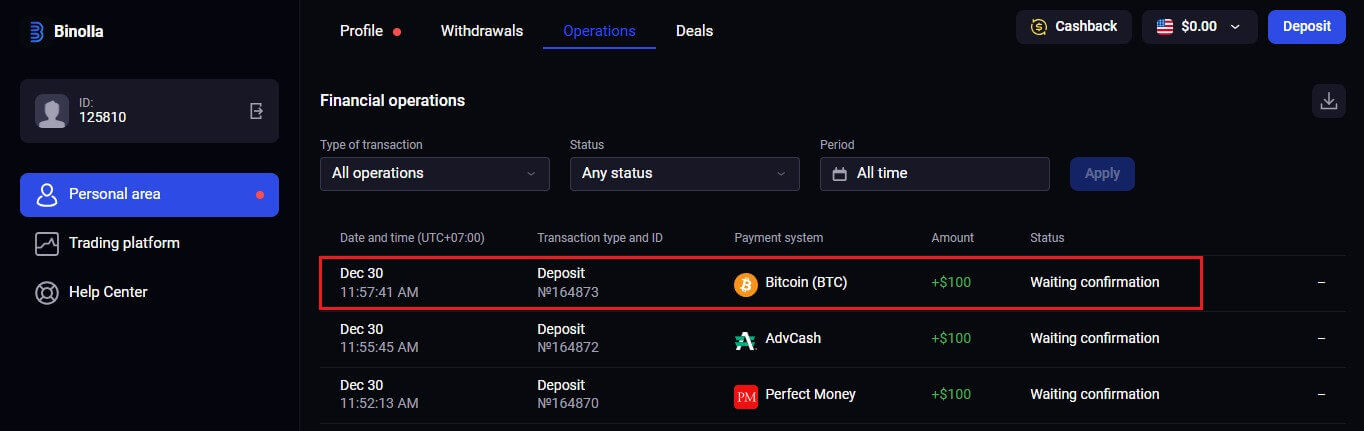
Binolla တွင် E-wallets (Advcash၊ Perfect Money) မှတဆင့် ငွေသွင်းပါ။
E-payments သည် ကမ္ဘာတစ်ဝှမ်း လျင်မြန်ပြီး ဘေးကင်းသော ငွေပေးချေမှုများအတွက် အသုံးများသော အီလက်ထရွန်းနစ် ငွေပေးချေမှု ရွေးချယ်မှုတစ်ခု ဖြစ်သည်။ ဤငွေပေးချေမှုအမျိုးအစားကို အသုံးပြု၍ သင်၏ Binolla အကောင့်ကို အခမဲ့ ဖြည့်စွက်နိုင်ပါသည်။1. ကုန်သွယ်မှုလုပ်ဆောင်မှုဝင်းဒိုးကိုဖွင့်ပြီး တက်ဘ်၏ညာဘက်အပေါ်ထောင့်ရှိ "အပ်ငွေ"
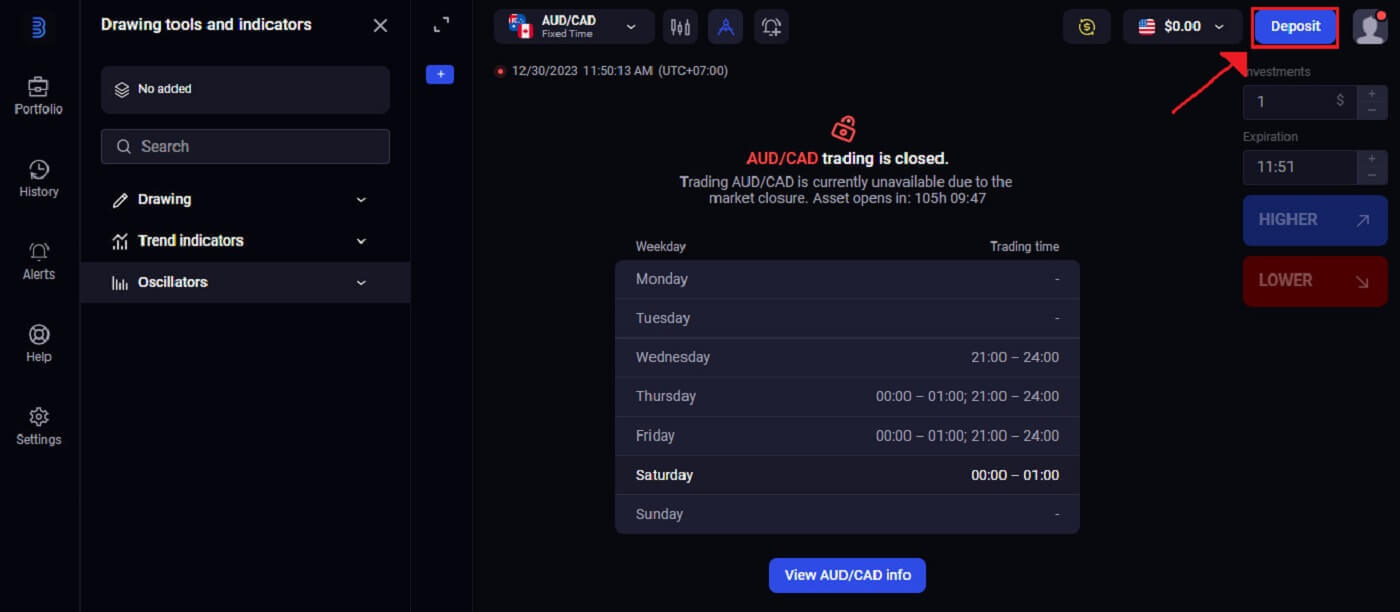
ခလုတ်ကို နှိပ်ပါ။ 2. နောက်တစ်ဆင့်မှာ သင့်အကောင့်ထဲသို့ ငွေမည်ကဲ့သို့ အပ်နှံလိုကြောင်း ဆုံးဖြတ်ရန်ဖြစ်သည်။ အဲဒီမှာ ငွေပေးချေမှုနည်းလမ်းအဖြစ် "Perfect Money" ကို
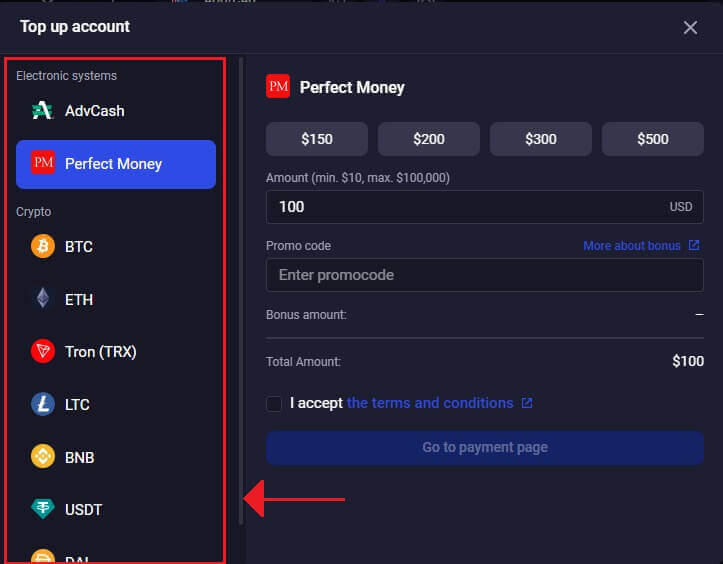
ရွေးပါတယ်။ 3. ငွေသွင်းရန်၊ သင်-
- သင်၏ Binolla အကောင့်သို့ သင်အပ်နှံလိုသော ပမာဏကို ထည့်သွင်းရပါမည်။ သင်ရွေးချယ်ထားသော ပမာဏသည် Binolla ၏ အနည်းဆုံးနှင့် အများဆုံး အပ်ငွေလိုအပ်ချက်များနှင့် ကိုက်ညီကြောင်း စစ်ဆေးပါ။ $10 သည် အနည်းဆုံး အပ်ငွေပမာဏဖြစ်ပြီး $100,000 သည် အများဆုံးဖြစ်သည်။
- သင့်ပရိုမိုကုဒ်ကို ထည့်ပါ။
- "ကျွန်ုပ်သည် စည်းကမ်းသတ်မှတ်ချက်များကို လက်ခံသည်" ကို ရွေးပါ ။
- "ငွေပေးချေမှုစာမျက်နှာသို့သွားပါ" ကိုနှိပ်ပါ ။
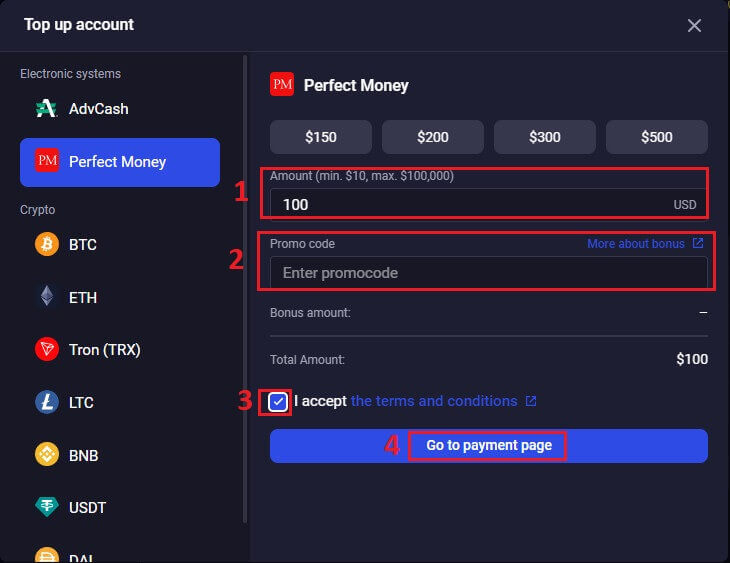
4. သင်နှစ်သက်သော ငွေပေးချေမှုနည်းလမ်းကို ရွေးချယ်ပြီးသည်နှင့် "ငွေပေးချေရန်" ကို နှိပ်ပါ ။
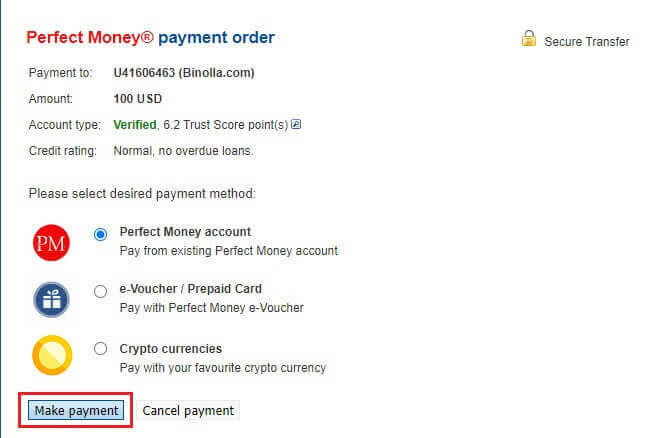
5. အထောက်အထားစိစစ်ခြင်းလုပ်ငန်းစဉ်ကို အပြီးသတ်ရန်၊ သင်နှစ်သက်ရာ e-wallet ၏ အင်တာဖေ့စ်သို့ ခေါ်ဆောင်သွားမည်ဖြစ်သည်။ ငွေပေးငွေယူကို အတည်ပြုရန်၊ သင်၏ e-wallet အကောင့်ကို ဝင်ရောက်ရန် သင်၏ အကောင့်ဝင်အထောက်အထားများကို အသုံးပြုပါ။
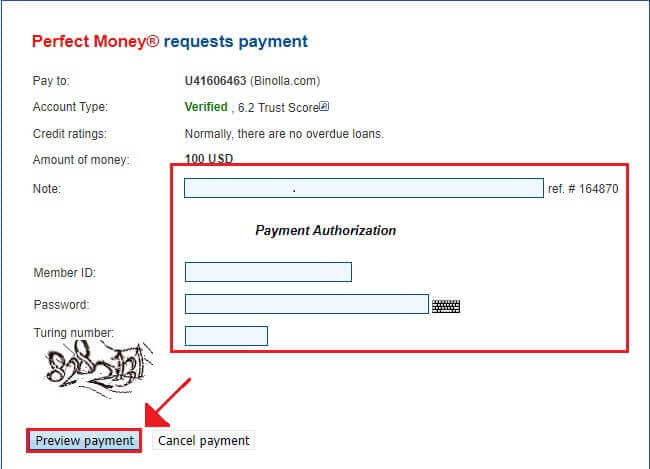
6. လုပ်ငန်းစဉ်အောင်မြင်ပြီးနောက် Binolla ပလပ်ဖောင်းတွင် မျက်နှာပြင်ပေါ်ရှိ အတည်ပြုချက်ကို သင်တွေ့ရပါမည်။ ငွေသွင်းငွေထုတ်လုပ်ငန်းအကြောင်း သင့်အား အသိပေးရန်အတွက် Binolla မှ သင့်ထံသို့ အီးမေးလ် သို့မဟုတ် မက်ဆေ့ချ်တစ်စောင် ပေးပို့နိုင်ပါသည်။